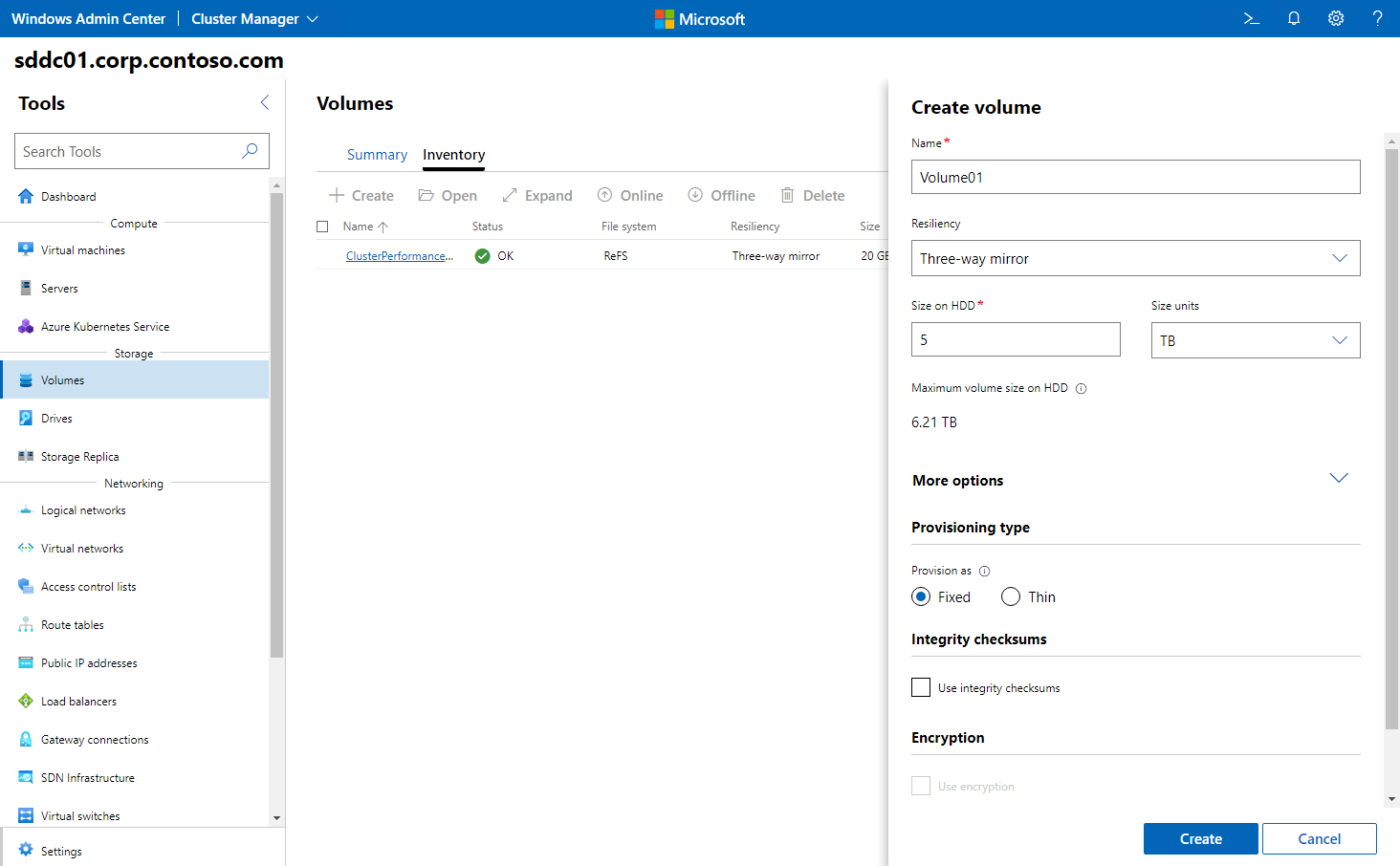볼륨 만들기
계획 단계를 완료했으며 이제 Azure Stack HCI 개념 증명 환경에서 볼륨을 만들 준비가 되었습니다. 이를 위해 Windows Admin Center를 사용합니다.
3방향 미러 볼륨 만들기
3방향 미러 볼륨을 만들려면 다음을 수행합니다.
- Windows Admin Center에서 스토리지 공간 다이렉트 클러스터에 연결합니다.
- 도구 창에서 볼륨을 선택합니다.
- 볼륨 페이지에서 인벤토리 탭을 선택한 다음, 볼륨 만들기를 선택합니다.
- 볼륨 만들기 창에서 볼륨의 이름을 입력하고 복원력 드롭다운 목록에서 3방향 미러 옵션을 선택합니다.
- HDD의 크기 텍스트 상자에서 볼륨 크기(예: 5TB)를 지정한 다음, 만들기를 선택합니다.
볼륨이 만들어지면 Windows Admin Center에서 알림을 생성하고 새 볼륨이 인벤토리 목록에 표시됩니다.
미러 가속 패리티 볼륨 만들기
미러 가속 패리티를 사용하여 볼륨을 만들려면 다음을 수행합니다.
- Windows Admin Center에서 스토리지 공간 다이렉트 클러스터에 연결합니다.
- 도구 창에서 볼륨을 선택합니다.
- 볼륨 페이지에서 인벤토리 탭을 선택한 다음, 볼륨 만들기를 선택합니다.
- 볼륨 만들기 창에서 볼륨의 이름을 입력한 다음, 복원력 드롭다운 목록에서 미러 가속 패리티를 선택합니다.
- 패리티 백분율 드롭다운 목록에서 가장 적합한 패리티 비율을 선택합니다.
- HDD의 크기 텍스트 상자에서 볼륨 크기(예: 5TB)를 지정한 다음, 만들기를 선택합니다.